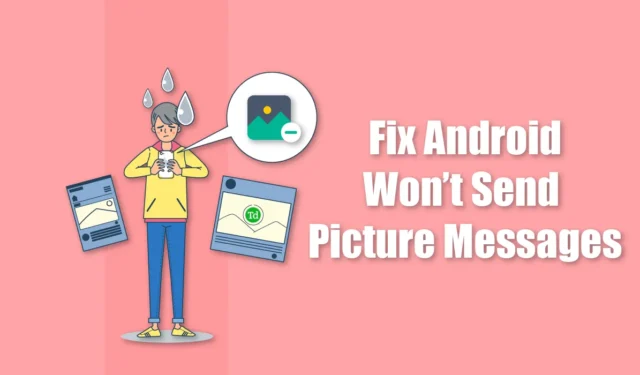
Transférer des images et des vidéos entre des appareils Android est un jeu d’enfant grâce à de nombreuses applications de réseaux sociaux. Mais que faire si vous devez partager une photo avec quelqu’un qui n’a pas de smartphone ? Dans de tels cas, beaucoup choisissent d’envoyer des images par SMS.
Si vous souhaitez envoyer une photo mais que vous n’y parvenez pas, nous vous présenterons les méthodes les plus efficaces pour envoyer des messages photo à n’importe qui. Avant de vous lancer dans ces solutions, assurez-vous que votre carte SIM dispose d’un solde suffisant.
Si votre solde est faible, rechargez-le d’abord. Gardez à l’esprit que l’envoi de photos par MMS est généralement plus cher que l’envoi d’un SMS standard. Cela étant dit, explorons les méthodes optimales pour envoyer des messages photo de manière efficace.
Meilleures solutions pour les problèmes de messagerie photo sur Android
Si vous rencontrez des difficultés pour envoyer des images par SMS, ce guide vise à résoudre ce problème. Nous vous recommandons de lire l’article et de suivre attentivement les étapes décrites.
1. Redémarrez votre appareil
Le redémarrage de votre téléphone peut souvent résoudre les problèmes inattendus rencontrés sur votre appareil Android. Parfois, des bugs ou des problèmes peuvent ralentir ou faire planter les applications, ce qui peut généralement être résolu par un simple redémarrage.
Un redémarrage efface toutes les données temporaires et arrête tous les processus en arrière-plan, ce qui peut potentiellement résoudre le problème. Par conséquent, il est conseillé de redémarrer votre téléphone chaque fois que vous rencontrez des difficultés techniques.
2. Activer les données mobiles
Pour envoyer un message photo avec succès, vous aurez besoin d’une connexion Internet active et d’un solde de connexion adéquat. Tenter d’envoyer une image sans accès à Internet peut être la raison de l’échec.
Si vous êtes actuellement connecté au Wi-Fi, désactivez-le et passez aux données mobiles avant de réessayer. Si vous rencontrez toujours des problèmes après cette étape, envisagez d’autres méthodes de dépannage.
3. Vider le cache et les données
La suppression du cache et des données est une approche standard pour faire face à des problèmes spécifiques aux applications. Les données du cache conservent votre activité pour plus de commodité.
Cependant, des fichiers cache corrompus peuvent entraîner des dysfonctionnements de l’application. Si vous ne savez pas comment vider le cache, procédez comme suit :
- Appuyez longuement sur l’icône de l’application de messagerie, puis sélectionnez Informations sur l’application .
- Appuyez sur Stockage et cache .
- Sélectionnez Vider le cache et vous êtes prêt !
4. Mettez à jour votre application de messagerie
Si vous avez déjà réussi à envoyer des messages photo mais que vous rencontrez désormais des problèmes, votre première étape devrait être de vérifier les mises à jour de votre application de messagerie.
Comme pour toutes les applications, des bugs peuvent survenir et les développeurs travaillent en permanence pour les résoudre. Pour vous assurer que vous utilisez la dernière version, procédez comme suit :
- Ouvrez le Google Play Store et accédez à Gérer les applications et l’appareil .
- Recherchez les mises à jour disponibles et recherchez l’ application Messages .
- Sélectionnez le bouton Mettre à jour .
Si votre téléphone utilise une application de messagerie intégrée, elle peut ne pas être disponible dans le Play Store. Voici comment la mettre à jour directement :
- Accédez à Paramètres > Mise à jour des applications système .
- Vérifiez les mises à jour de votre application de messagerie.
- Si une mise à jour est disponible, cliquez sur le bouton Mettre à jour , puis essayez à nouveau d’envoyer votre message photo.
5. Réinitialiser les paramètres réseau
Les paramètres réseau peuvent parfois être corrompus en raison de divers problèmes, et leur réinitialisation peut souvent restaurer les fonctionnalités.
Sachez que la réinitialisation de ces paramètres supprimera tous les réseaux Wi-Fi enregistrés, les paires Bluetooth et les configurations de données mobiles. Pour réinitialiser vos paramètres réseau, suivez les étapes suivantes :
- Ouvrez les Paramètres de votre téléphone .
- Sélectionnez Connexion et partage .
- Choisissez Réinitialiser le Wi-Fi, les réseaux mobiles , puis appuyez sur Réinitialiser les paramètres .
6. Vérifiez les mises à jour du système
Les logiciels obsolètes peuvent également empêcher l’envoi de messages photo. Pour vérifier les mises à jour sur votre appareil Android :
- Accédez à À propos du téléphone ou à Mise à jour du logiciel dans les paramètres de votre appareil.
- Sélectionnez la version du système ou d’Android .
- Recherchez la dernière mise à jour .
- Si une mise à jour est disponible, cliquez sur le bouton Mettre à jour pour continuer.
Conclusion
Après avoir exploré différentes solutions, nous vous présentons les méthodes les plus efficaces pour résoudre votre problème.
Nous sommes convaincus que le respect des procédures décrites dans cet article répondra à vos préoccupations. Si vous avez d’autres questions ou suggestions, n’hésitez pas à nous contacter dans la section commentaires ou via les réseaux sociaux.




Laisser un commentaire